Jak wsadowo konwertować PowerPoint (PPT lub PPTX) na PDF w systemie Windows
Ten post mówi o tym, jak konwertować wsadowo prezentacje PowerPoint(batch convert PowerPoint presentations) na komputerze z systemem Windows 11/10. Jeśli masz wiele plików PowerPoint , takich jak (PowerPoint)PPT lub PPTX i chcesz je wszystkie jednocześnie przekonwertować do formatu PDF(PDF) , ten artykuł ci pomoże. Tutaj omówimy metody zbiorczej konwersji programu PowerPoint(PowerPoint) do formatu PDF(PDF) . Konwersja wsadowa(Batch) oszczędza Twój czas i wysiłek. W tym artykule wymienimy kilka bezpłatnych narzędzi, za pomocą których można wykonać wsadową konwersję PPT lub PPTX do PDF . (PPT or PPTX to PDF)Pozwól nam się sfinalizować.
Jak wsadowo przekonwertować PowerPoint(Convert PowerPoint) do formatu PDF(PDF) w Windows 11/10
Możesz użyć następującego bezpłatnego oprogramowania i witryn internetowych, aby zbiorczo przekonwertować prezentacje PowerPoint do formatu PDF w systemie Windows 11/10:
- Konwerter dokumentów Soft4Boost
- 7-PDF Maker
- Konwerter dokumentów AVS
- online2pdf.com
- pdf2go.com
Omówmy teraz szczegółowo wyżej wymienione konwertery!
Konwertuj PPT lub PPTX na PDF
1] Konwerter dokumentów Soft4Boost
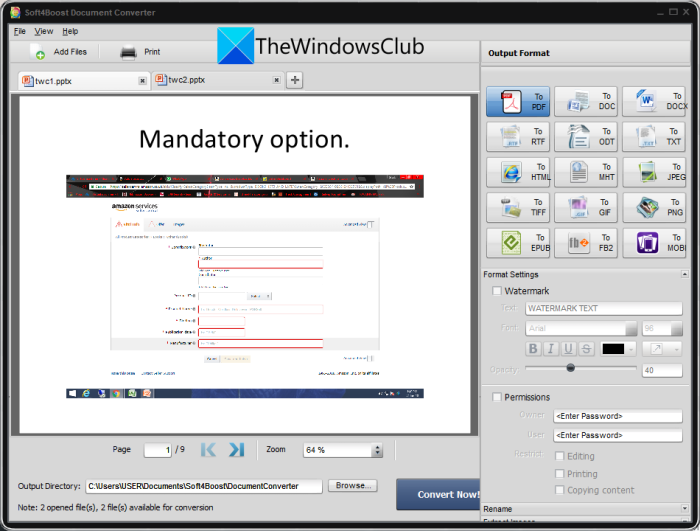
Możesz wypróbować to darmowe oprogramowanie o nazwie Soft4Boost Document Converter , aby zbiorczo przekonwertować PowerPoint na PDF w Windows 11/10 . Jest to dedykowany darmowy konwerter dokumentów wsadowych, który umożliwia zbiorczą konwersję różnych typów dokumentów. Możesz konwertować prezentacje PowerPoint , w tym PPT , PPTX , PPS i PPSX(PPS, and PPSX) na PDF i inne formaty plików, takie jak DOC , DOCX , Images , itp. Umożliwia nawet odczytywanie źródłowych prezentacji PowerPoint przed konwersją.
Jak wsadowo przekonwertować PowerPoint ( PPT ) na PDF w Soft4Boost Document Converter :
Oto kroki człowieka, aby przekonwertować wiele plików prezentacji PowerPoint na dokumenty (PowerPoint)PDF w tym darmowym oprogramowaniu do konwersji dokumentów:
- Pobierz i zainstaluj konwerter dokumentów Soft4Boost(Soft4Boost Document Converter) .
- Uruchom oprogramowanie.
- Importuj wiele plików PPT i PPTX.
- Wybierz PDF jako format wyjściowy.
- Skonfiguruj wyjściowe opcje PDF.
- Wprowadź(Enter) lokalizację wyjściową i naciśnij przycisk Konwertuj(Convert) teraz.
Sprawdźmy powyższe kroki, aby wykonać konwersję!
Najpierw pobierz i zainstaluj konwerter dokumentów Soft4Boost(Soft4Boost Document Converter) na swoim komputerze. Następnie uruchom główny GUI tego oprogramowania.
Teraz kliknij przycisk Dodaj pliki(Add Files) i zaimportuj kilka plików PowerPoint do tego darmowego oprogramowania. Będziesz mógł przeglądać zawartość plików źródłowych w głównym interfejsie. Pozwala powiększać / pomniejszać i poruszać się po stronach slajdów PPT .
Następnie w sekcji Format wyjściowy(Output Format) w panelu po prawej stronie wybierz opcję Do PDF(To PDF) . Następnie możesz skonfigurować opcje wyjściowe, w tym dodać znak wodny i hasło, aby chronić wyjściowy plik PDF(PDF) .
Na koniec podaj lokalizację folderu wyjściowego, a następnie naciśnij przycisk Konwertuj teraz(Convert Now) , aby rozpocząć wsadowy proces konwersji PPT na PDF .
To przydatne oprogramowanie można pobrać stąd(from here) .
Zobacz: (See:) Jak połączyć obiekty PPT lub PDF w dokumencie Word.
2] 7-PDF Maker
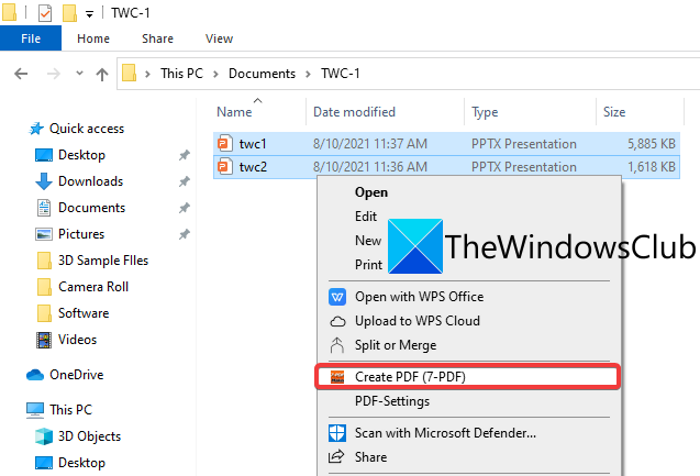
7- PDF Maker to darmowe oprogramowanie do tworzenia plików PDF(PDF) , którego można używać do grupowania plików PPT do formatu PDF(PDF) . Umożliwia grupową konwersję różnych formatów plików, w tym Word , Images , Excel i innych plików na dokumenty PDF . Możesz uzyskać dostęp do tego bezpłatnego oprogramowania z menu kontekstowego prawego przycisku myszy, ponieważ integruje się ono z Eksploratorem plików(File Explorer) .
Jak wsadowo przekonwertować PowerPoint do PDF z menu kontekstowego prawego przycisku myszy za pomocą 7-PDF Maker:
Możesz wykonać poniższe kroki, aby przekonwertować wiele PowerPoint do PDF z menu kontekstowego prawego przycisku myszy za pomocą 7-PDF Maker:
- Pobierz i zainstaluj 7-PDF Maker.
- Uruchom GUI tego oprogramowania.
- Skonfiguruj(Set) wyjściowe konfiguracje PDF .
- Przejdź do plików PowerPointa.
- Wybierz wejściowe pliki PowerPoint.
- Kliknij pliki prawym przyciskiem myszy.
- Kliknij opcję(Click) Utwórz PDF(Create PDF) (7-PDF), aby przekonwertować wsadowo.
Omówmy teraz szczegółowo te kroki!
Najpierw pobierz i zainstaluj oprogramowanie 7- PDF Maker na komputerze z Windows 11/10 . Następnie możesz uruchomić główny interfejs programu 7- PDF Maker , aby dostosować ustawienia wyjściowych plików PDF(PDFs) . Pozwala skonfigurować opcje, takie jak ustawienia obrazu, ustawienia zabezpieczeń PDF(PDF-security) , zakres stron, oznakowany PDF , eksportowanie zakładek, tworzenie PDF/A-1 itp. Po skonfigurowaniu tych opcji kliknij przycisk Zapisz zmiany(Save Changes) .
Teraz otwórz Eksplorator plików(open the File Explorer) i przejdź do źródłowych plików PowerPoint . Następnie wybierz wejściowe pliki PPT lub PPTX , które chcesz przekonwertować wsadowo, a następnie kliknij je prawym przyciskiem myszy.
Następnie z menu kontekstowego naciśnij opcję Utwórz PDF (7-PDF)(Create PDF (7-PDF)) , aby rozpocząć wsadowy proces konwersji PowerPoint do PDF . Przechowuje wyjściowe pliki PDF(PDFs) w tym samym folderze, co pliki źródłowe.
Możesz pobrać ten kreator PDF z 7-pdf.com .
Przeczytaj: (Read:) Najlepsze bezpłatne oprogramowanie do konwersji PowerPoint na obraz i narzędzia online.(Best free PowerPoint to Image converter software and online tools.)
3] Konwerter dokumentów AVS
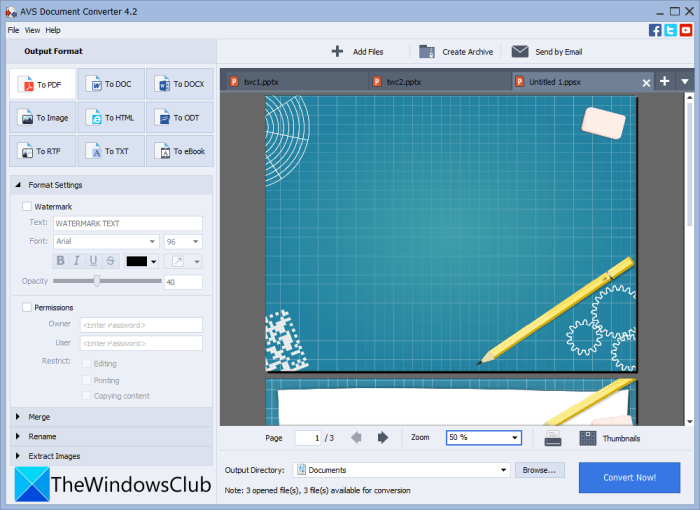
Wypróbuj AVS Document Converter , aby przekonwertować wiele plików PowerPoint do formatu PDF(PDF) w Windows 11/10 . Jest to oprogramowanie do konwersji dokumentów wsadowych, które umożliwia masową konwersję PPT , PPTX na pliki PDF(PDFs) . Możesz także konwertować różne inne formaty dokumentów do formatu PDF(PDF) , takie jak RTF , TXT , XPS , DOCX , DOC , DjVu , FB2 , MOBI , EPUB , TIFFitp. Pozwala konwertować dokumenty do oddzielnych plików lub scalać wszystkie pliki wejściowe w jedno wyjście. Możesz więc przekonwertować wszystkie PPT(PPTs) na oddzielne pliki PDF lub połączyć je wszystkie w jeden dokument PDF .
Oto główne kroki, aby zbiorczo przekonwertować PPT lub PPTX na PDF za pomocą AVS Document Converter :
- Pobierz i zainstaluj AVS Document Converter .
- Uruchom oprogramowanie.
- Importuj prezentacje PowerPoint.
- Wybierz PDF jako format eksportu.
- Skonfiguruj ustawienia wyjściowego pliku PDF.
- Naciśnij przycisk Konwertuj teraz.
Po prostu(Simply) pobierz i zainstaluj AVS Document Converter , a następnie uruchom tę aplikację na swoim komputerze. Teraz kliknij przycisk Dodaj pliki(Add Files) , aby dodać wszystkie źródłowe pliki PowerPoint , które chcesz przekonwertować na PDF . Możesz przeglądać pliki, ponieważ są dostarczane z wbudowanym czytnikiem dokumentów.
Następnie wybierz PDF jako format wyjściowy z panelu po lewej stronie, a następnie skonfiguruj Ustawienia formatu(Format Settings) . Umożliwia znak wodny, a także dodawanie hasła do wynikowych plików PDF(PDFs) .
W końcu możesz podać lokalizację wyjściową, a następnie kliknąć przycisk Konwertuj teraz(Convert Now) , aby rozpocząć proces konwersji zbiorczej.
Zobacz: (See:) Najlepszy darmowy konwerter plików PDF do programu Excel.(Best Free Batch PDF to Excel Converter software.)
4] online2pdf.com
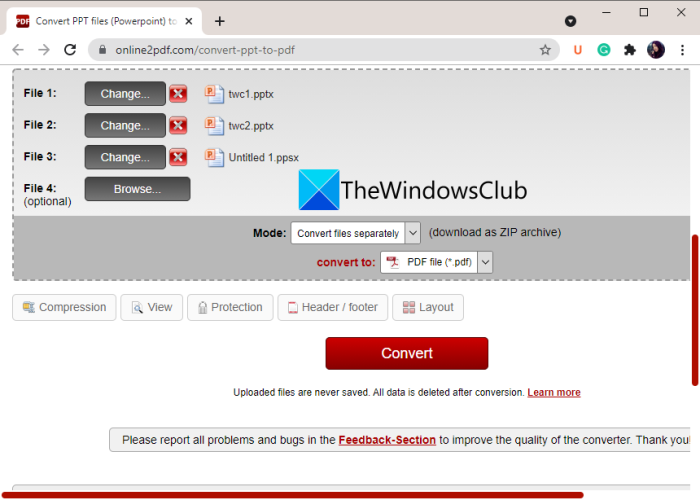
Jeśli chcesz wsadowo przekonwertować PPT na PDF bezpośrednio z przeglądarki internetowej, możesz użyć online2pdf.com. Jest to dedykowane narzędzie online, które umożliwia zbiorczą konwersję plików do formatu PDF(PDF) . Za jego pomocą możesz także obracać strony PDF , scalać pliki PDF(PDFs) , odblokowywać pliki PDF(PDFs) , edytować pliki PDF(PDFs) i robić wiele więcej. Pozwól nam dowiedzieć się, w jaki sposób możesz jednocześnie konwertować zestaw wielu prezentacji PowerPoint do plików PDF(PDFs) .
Jak wsadowo przekonwertować PPT na PDF online:
Oto podstawowe kroki, aby przekonwertować wiele PowerPoint do PDF online:
- Najpierw uruchom przeglądarkę internetową.
- Teraz otwórz tę stronę(this website) .
- Następnie wybierz źródłowe pliki PowerPoint .
- Następnie wybierz format wyjściowy jako PDF .
- Następnie ustaw tryb konwersji na Konwertuj pliki osobno(Convert files separately) . Jeśli chcesz scalić wszystkie pliki wejściowe w jeden plik PDF(PDF) , wybierz tryb Scal(Merge) .
- Teraz skonfiguruj niektóre opcje wyjściowe, takie jak kompresja, nagłówek i stopka, opcje zabezpieczeń PDF i inne.(PDF)
- Na koniec naciśnij przycisk Konwertuj(Convert) , aby rozpocząć wsadowy proces konwersji PPT na PDF .
Po zakończeniu konwersji będzie można pobrać wynikowe pliki PDF(PDFs) .
5] pdf2go.com
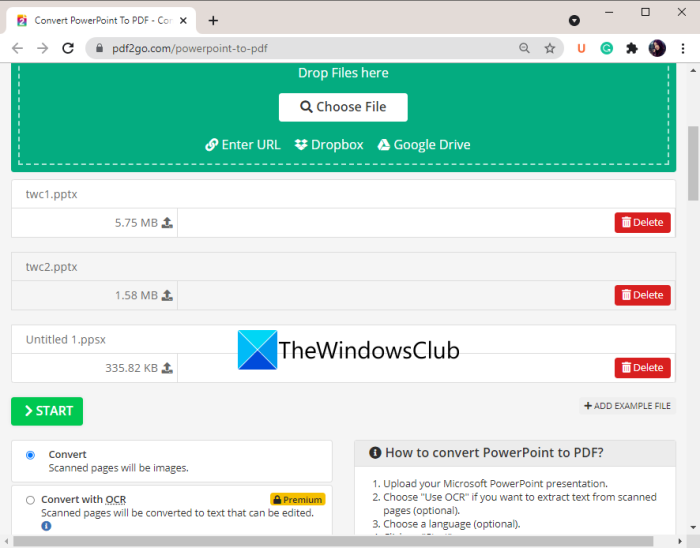
Innym narzędziem online, które możesz spróbować wsadowo przekonwertować PowerPoint na PDF , jest pdf2go.com. Jest to łatwa w użyciu usługa internetowa, która zapewnia konwersję, a także inne narzędzia PDF , takie jak (PDF)Scal PDF(Merge PDF) , Podziel PDF(Split PDF) , Kompresuj PDF(Compress PDF) , Chroń PDF(Protect PDF) , Napraw PDF(Repair PDF) , Obracaj(Rotate PDF) strony PDF i inne. Sprawdźmy teraz, jak wykonać konwersję wsadową za jej pomocą.
- Najpierw uruchom przeglądarkę internetową.
- Następnie przejdź do witryny(website) pdf2go.com . Upewnij się, że jesteś na jego stronie PowerPoint to PDF .
- Teraz wybierz lokalnie zapisane pliki PPT lub PPTX albo prześlij pliki wejściowe z adresu URL(URL) , Dropbox lub Google Drive .
- Następnie skonfiguruj opcjonalne ustawienia PDF , takie jak wersja (PDF)PDF i opcja pochylenia.
- Na koniec dotknij przycisku Konwertuj(Convert) , aby przekonwertować PPT na PDF .
Otrzymane pliki PDF(PDFs) można pobrać po zakończeniu konwersji.
Przeczytaj: (Read:) Jak konwertować pliki tekstowe na pliki PDF za pomocą prostego przeciągania i upuszczania.(How to convert Text files to PDFs with simple Drag and Drop.)
Jak zapisać wiele slajdów programu PowerPoint jako jeden (PowerPoint)plik PDF(PDF) ?
W Windows 11/10 można łatwo zapisać wiele slajdów programu PowerPoint jako jeden (PowerPoint)plik PDF(PDF) . W tym celu użyj aplikacji Microsoft PowerPoint . Po prostu(Just) otwórz plik prezentacji z wieloma slajdami, a następnie kliknij opcję File > Export . Ustaw format wyjściowy na PDF , a następnie zapisz całą prezentację w jednym wielostronicowym dokumencie PDF .
Czy możesz konwertować wiele plików do formatu PDF(PDF) jednocześnie?
Tak, możesz jednocześnie konwertować wiele plików do formatu PDF(PDF) . Wspomnieliśmy o darmowym oprogramowaniu i usługach online, za pomocą których można jednocześnie konwertować wiele plików do formatu PDF(PDF) . Jeśli chcesz przekonwertować kilka plików dokumentów do formatu PDF(PDF) , możesz użyć Soft4Boost Document Converter lub AVS Document Converter , które omówiliśmy powyżej w tym artykule. Ponadto bezpłatne strony internetowe, takie jak pdf2go.com lub online2pdf.com, umożliwiają również zbiorczą konwersję różnych plików na dokumenty PDF jednocześnie.
Jak połączyć pliki PDF w systemie Windows 10(Windows 10) ?
Możesz łączyć pliki PDF w jeden dokument w systemie Windows 10(Windows 10) OC za pomocą narzędzia innej firmy. Istnieją bezpłatne strony internetowe i oprogramowanie, takie jak PDFSam , PDF24 Creator , Combine PDF lub iLovePDF do łączenia lub łączenia plików PDF(PDFs) w jeden. Możesz również skorzystać z tego samouczka, aby połączyć pliki PDF(this tutorial to combine PDF files) .
Otóż to! Mam nadzieję, że ten artykuł pomoże Ci zbiorczo przekonwertować PowerPoint do formatu PDF(PDF) w Windows 11/10 .
Powiązane czytaj: (Related read:) Jak przekonwertować slajdy PowerPointa na animowany GIF.(How to convert PowerPoint Slides to an animated GIF.)
Related posts
Konwertuj pliki PDF na PPT (PowerPoint) za pomocą tych bezpłatnych programów i narzędzi online
Co to jest plik PPS? Jak przekonwertować PPS na PDF w Windows 11/10?
Jak przekonwertować plik PDF na MOBI w systemie Windows 10?
Otwórz pliki .hlp za pomocą WinHlp32.exe; Konwertuj HLP na CHM w Windows 11/10
Jak przekonwertować dokument PDF na wielostronicowy obraz TIFF w systemie Windows
Jak przekonwertować DWG na PDF w Windows 11/10?
Co to są pliki TBL? Jak otworzyć pliki .tbl w systemie Windows 10?
Jak usunąć pliki i foldery w systemie Windows 11/10?
Najlepsze bezpłatne oprogramowanie do uniwersalnej przeglądarki plików dla systemu Windows 11/10
Jak zmienić domyślne zachowanie przeciągania i upuszczania plików lub folderów w systemie Windows 10?
Jak zmienić nazwy plików lub folderów w systemie Windows 11/10?
Niepotrzebne pliki w systemie Windows 11/10: Co można bezpiecznie usunąć?
Usuń pliki na stałe za pomocą bezpłatnego oprogramowania do niszczenia plików dla systemu Windows
Łatwe szyfrowanie plików lub tekstu za pomocą VSEncryptor na komputer z systemem Windows
Jak przywrócić poprzednie wersje plików i folderów w systemie Windows 11/10?
Dodawaj, usuwaj lub edytuj hiperłącza w plikach PDF za pomocą Edytora łączy PDF
Wyszukaj tekst w wielu plikach PDF
Co to jest twain_32.dll w systemie Windows? Czy to wirus?
Konwertuj dokumenty Word, PowerPoint, Excel do formatu PDF za pomocą Dokumentów Google
Jak zmienić własność pliku lub folderu w systemie Windows 11/10?
